Edius7免费版是专业的非线性视频编辑软件,专为广播和后期制作环境设计,特别针对新闻记者、无带化视频制播和存储非常有帮助,支持所有DV、HDV摄像机和录像机。除了标准的EDIUS系列格式,还支持 Infinity™ JPEG 2000、DVCPRO、P2、VariCam、Ikegami GigaFlash、MXF 、XDCAM和XDCAM EX视频素材。EDIUS拥有完善的基于文件工作流程,提供了实时、多轨道、多格式混编、合成、色键、字幕和时间线输出功能。
功能特点
实时混编任何SD和HD视频素材;
原码编辑支持,包括DV、HDV、AVCHD、无压缩和更多;
新的GPU加速3D转场;
快速灵活的用户界面,包括无限视频、音频、字幕和图形轨道;
实时编辑和转换不同的HD/SD宽高比,比如16:9和 4:3;
实时编辑和转换不同的帧速率,比如60i、50i和24p;
实时编辑和转换不同的分辨率,比如1920x1080、1440x1080、1280x720和720x480;
实时HD/SD效果、键、转场和字幕;
支持新的基于文件的格式,包括Infinity JPEG 2000、XDCAM和XDCAM EX、P2 等;
实时、无需渲染的时间线直接DV输出;
多机位模式支持同时编辑最多达8个机位。
常见问题
如何使用EDIUS制作旋转开幕效果?
- 首先打开软件,进行工程的设置,选择1980*1080点击确定。之后导入素材并把素材拖到轨道上。
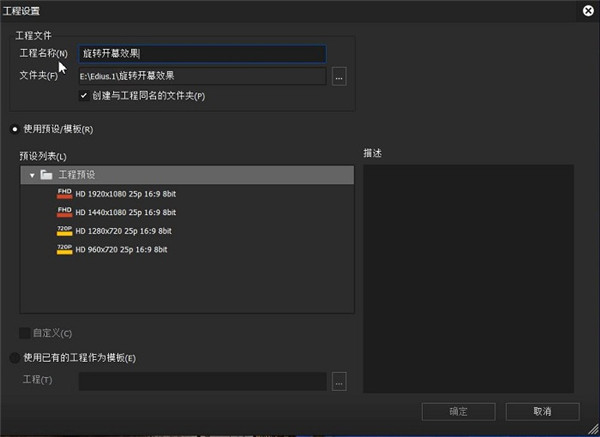
- 此时,在软件界面右上方空白区域单击右键选择新建序列,之后会出现一个序列2的标识,左键双击它,就可以进入到新建的序列2里面了。在序列2里面,找到“创建字幕”工具,鼠标左键长按下拉选择“色块”。这时在序列2的轨道上,可以看到刚刚新建的色块,鼠标左键长按可以把它拉到想要的长度,这里把它拉到7秒。
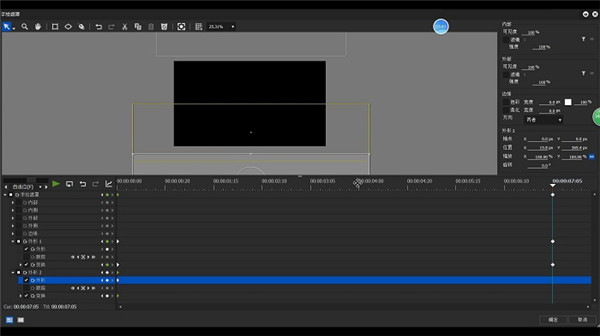
- 之后单击选中这个色块,在右上方窗口找到特效-视频滤镜-手绘遮罩。然后在右下角找到手绘遮罩并左键双击,进入手绘遮罩界面。如果感觉中间黑幕太大看起来不方便,可以按住键盘Ctrl键同时滚动鼠标滚轮来缩小它。在上方选择绘制矩形工具,一上一下绘制出两个矩形。然后在下方分别为他们打上关键帧,把外形和变换打上关键帧,之后在右上方把外部可见度调为0。移动矩形过程中按住Shift键可以垂直移动。

- 做完这一步,回到序列1,点击素材库,把序列2拖到素材上方的轨道上,这时上下开幕已经做好了。
- 做好上下开幕之后我们再双击右下方的视频布局,继续制作旋转效果。进入到视频布局界面,为旋转打上关键帧。
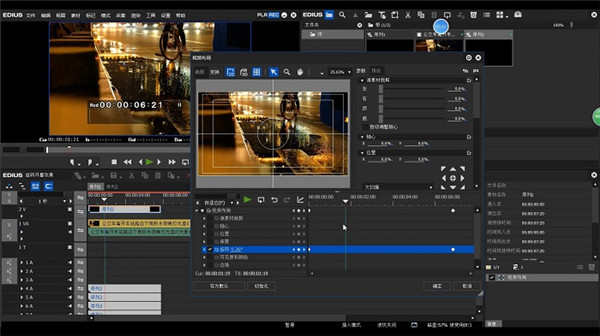
单击确定按钮回到主界面,按下空格键预览一下效果,发现旋转开幕效果已经做好啦。
EDIUS如何导入图片序列?
首先我们要在网上下载一个图片序列,保存到指定文件夹中,以便找起来方便。
在素材库中双击,打开导入素材的对话框,选中首素材,然后勾选下面的序列素材,这是非常重要的一步。
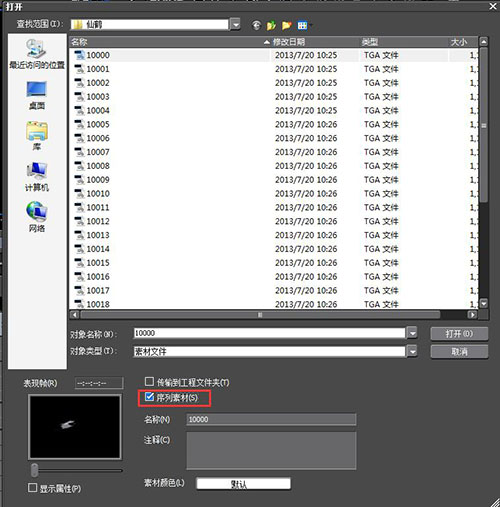
之后点击打开,图片序列就导入到了素材库里面,将这段素材拖到轨道上,就会发现它是以视频的方式显示,而不是静帧图片了。
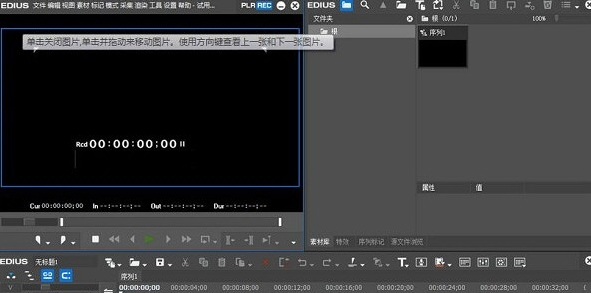

金山文档是一款简单实用的办公软件,用户可以通过它来建立文档、表格等等。金山文档支持快速的文件新建和本地文件的浏览。在建立文件的时候,支持添加文档密码,保护用户的文件安全,还提供云端...

微软Office 2016 专业增强版2024年04月 VL版是微软最新推出的2024年04月批量许可版的office办公软件,相比其他版本而言,对多个方面的程序进行升级,Excel、Word、PPT等软件更加智能化和更便利...

异光录屏是简单好用的屏幕录制软件,可以帮助用户快速录制屏幕上的所有操作。异光录屏拥有屏幕录制、录制设置等多项功能,供用户自由选择使用。软件界面设计简单明了,录制操作更简单,还支持用...

微软Office 2019 专业增强版2024年04月 VL版集成了微软最新更新的Office版本。Office2019一直以来都备受大家的喜爱,利用该软件不仅可以帮助用户轻松制作出所需要的表格、文档、ppt等数据,还内...

微软Office 2021 批量许可版2024年04月更新版是一款相当出色的办公辅助软件,常用组件有 Word、Excel、PowerPoint等,功能齐全且强大,使得你不论是要使用文字文档、制作PPT、建立表格,还是要...

美间(软装软件)支持用户在线进行软装设计,涵盖海量的家居素材,供用户自由在线使用或下载,还提供软装设计课程,帮助用户提升软装设计技能。美间(软装软件)拥有高效、美观、流畅等优点,操作轻...
发表评论
共0条
评论就这些咯,让大家也知道你的独特见解
立即评论以上留言仅代表用户个人观点,不代表系统之家立场